نوافذ كبيرة على اختصارات وسريعةإمكانية الوصول. في جميع أنحاء نظام التشغيل ، سترى الكثير من الطرق لتحديد مواقع الملفات والإعدادات والتطبيقات المتكررة. يوفر Windows خيارات متعددة لكيفية الوصول بسرعة إلى الملفات ؛ jumplists ، وشريط المهام ، وقائمة ابدأ ، وشريط الوصول السريع ، والاختصارات العادية. ليس فقط التطبيقات والإعدادات والملفات التي يسهل الوصول إليها. يمكنك بسهولة فتح موجه الأوامر في موقع معين عن طريق الضغط باستمرار على مفتاح Shift والنقر بزر الماوس الأيمن على أحد المجلدات. إذا كنت تريد أن تكون قادرًا على الوصول إلى Command Prompt و / أو PowerShell بطريقة أكثر ملاءمة ، فيمكنك تثبيتهما في شريط Quick Access. إليك الطريقة.
شريط الوصول السريع هو ما الشريط العلوي أويسمى شريط العنوان في مستكشف Windows. بشكل افتراضي ، يحتوي على أزرار لإنشاء مجلد جديد وعرض خصائص المجلد الحالي المثبت بالفعل عليه.

عند تثبيت موجه الأوامر أو PowerShell علىشريط الوصول السريع ، عليك أولاً تحديد الموقع الذي تريد فتحه له. لديك أيضًا خيار تثبيت Command Prompt أو PowerShell كمستخدم عادي أو كمسؤول.
في مستكشف Windows ، انتقل إلى الموقع الذي تريد فتحه Command Prompt أو PowerDhell. قد يكون هذا الموقع هو سطح المكتب الخاص بك أو قد يكون C: UsersYourUserName ، أو قد يكون C: WindowsSystem32.
بمجرد فتح الموقع ، انقر فوق قائمة "ملف" على الشريط. سترى خيارات "Open Command Prompt" و "Open Windows PowerShell" المدرجة ضمن هذه القائمة.
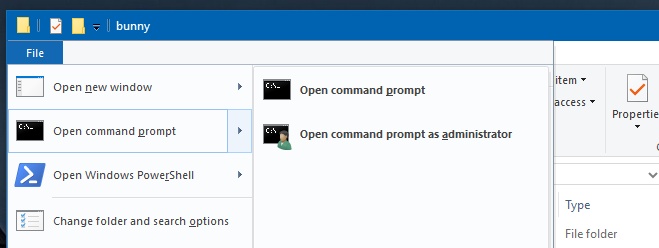
القائمة الفرعية لـ "Open Command Prompt" وتتضمن خيارات "فتح Windows PowerShell" خيارًا لفتح كلا البرنامجين كمسؤولين. انقر بزر الماوس الأيمن على الخيار الذي ترغب في تثبيته ، وحدد خيار "إضافة إلى شريط أدوات الوصول السريع".
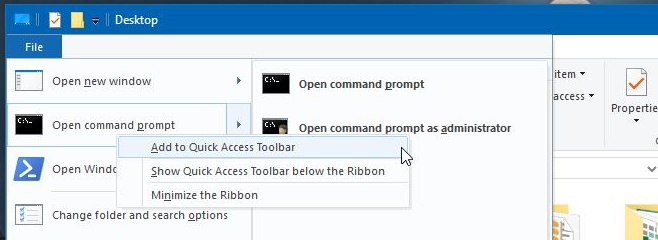
ستتم إضافة زر PowerShell أو موجه الأوامر إلى شريط أدوات الوصول السريع. سيؤدي النقر فوقه إلى فتح نافذة PowerShell أو موجه الأوامر في الموقع الذي حددته له.
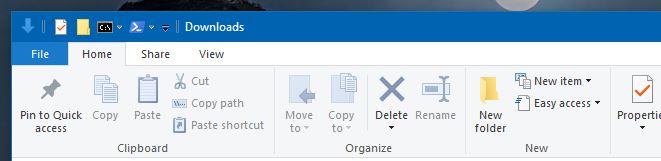
إذا اخترت تثبيت التطبيقات بحيث تفتحمع امتيازات المسؤول ، ستتم مطالبتك بإدخال كلمة مرور المسؤول في كل مرة تقوم فيها بفتحها. يمكنك إلغاء تثبيته بالنقر بزر الماوس الأيمن فوق الزر وتحديد "إزالة من شريط أدوات الوصول السريع".













تعليقات